記事を執筆する際に、どうしても投稿をコピーしたい時ってありませんか?
以前、とある記事を執筆中に「この内容だと記事を2つに分けた方が読みやすいかなぁ。。。」と思ったことがあります。
そこで投稿のコピーが必要になったのですが、投稿一覧を見渡しても、投稿をコピーする機能は見当たりません。
Yoast Duplicate Postなどのプラグインを使用すれば簡単なのですが、プラグインを入れ過ぎるとサーバーへの負荷も大きくなるし、プラグイン管理も煩雑になるし。
膨大な固定ページや投稿をコピーする場合は、プラグインを使った方が断然早くて便利ですが、1つの記事をコピーするためにプラグインをインストールするのは。。。
そこで今回は、投稿(タイトルを除く)をコピーする方法を紹介します。
①コピーする投稿を開く
「投稿」→「投稿一覧」からコピー元となる投稿を開きます。
②オプションボタンを押す
画面右上にある点が縦に3つ並んだアイコンです。
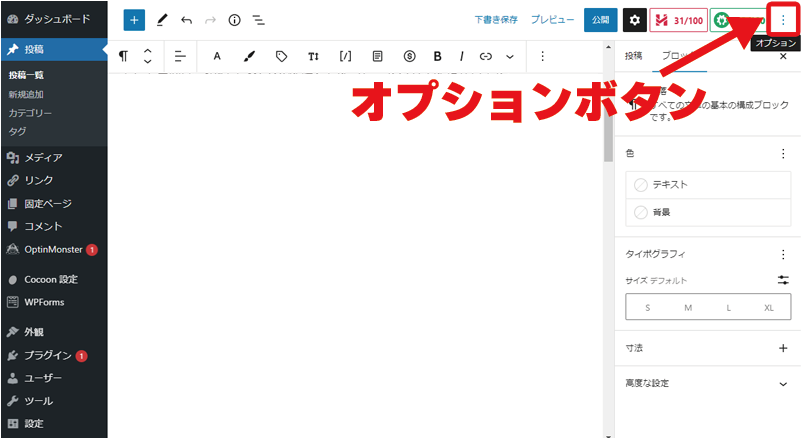
③「すべてのブロックをコピー」を押す
この操作は、投稿の編集画面で何も選択していない状態で Ctrl + A(全てを選択) → Ctrl + C(コピー) を押した操作と同じです。ただし、Ctrl + A を押したときのように選択範囲が反転することはありません。
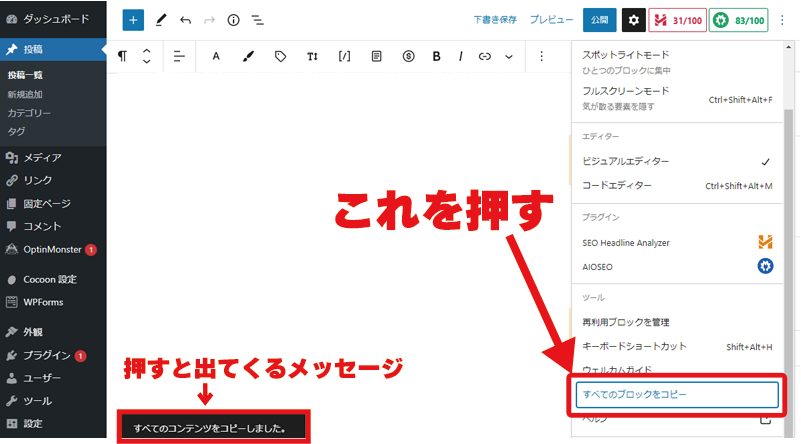
これで本文中のブロックが全てコピーされました。
④ペーストする
「投稿」→「新規追加」で新しい投稿を開くかコピーを貼り付けたい投稿を開き、本文中の貼り付けたい場所で右クリックして貼り付ける。
Ctrl + V でもOKです。
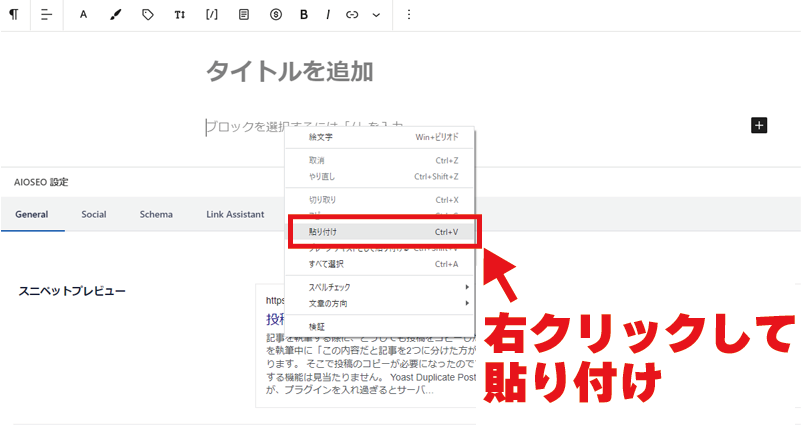
まとめ
この方法の場合、本文ブロックと投稿タイトルを同時にコピーすることはできません。本文のブロックのコピーとなります。
果たして、この記事が何人の方に読んでいただけるのか?何人の方の役に立つのか?相当疑問ですが、とりあえず、残しておきます。
次は、プラグインを使った方法も解説したいと思います。
WordPressとCocoonのバージョン
WordPress 6.1.1
Cocoon 2.4.3
最後までお読みいただき、ありがとうございました!



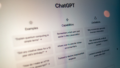
コメント
とても助かりました!
お役に立てて光栄です!
役に立ったで
外注してな
なんやかんややってもらったんだけども
新規投稿ができず
コピーして文字と画像手打ちするか
っでやりました。できた。
お役に立てて光栄です!